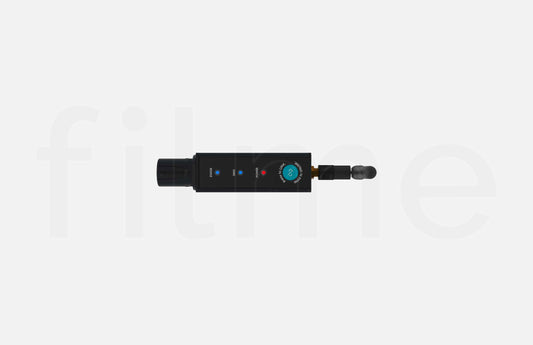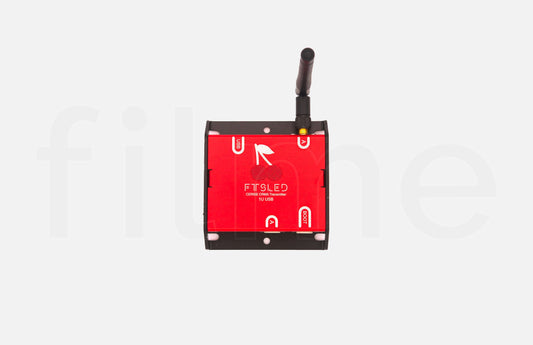Collection: Location accessoire DMX et CRMX
-
Câble DMX 5m XLR 5
Prix habituel A partir de 2,00 € HTPrix habituelPrix unitaire / par -
Câble DMX 10m XLR 5
Prix habituel A partir de 2,00 € HTPrix habituelPrix unitaire / par -
Splitter DMX Cameo SB 6 DUAL
Prix habituel A partir de 10,00 € HTPrix habituelPrix unitaire / par -
LumenRadio MoonLite – émetteur/récepteur CRMX bluetooth
Prix habituel A partir de 23,00 € HTPrix habituelPrix unitaire / par -
Emetteur CRMX Exalux TX100N
Prix habituel A partir de 27,00 € HTPrix habituelPrix unitaire / par -
Récepteur CRMX Exalux RX200N
Prix habituel A partir de 15,00 € HTPrix habituelPrix unitaire / par -
Emetteur CRMX Godox TimoLink TX
Prix habituel A partir de 10,00 € HTPrix habituelPrix unitaire / par -
Récepteur CRMX Godox TimoLink RX
Prix habituel A partir de 10,00 € HTPrix habituelPrix unitaire / par -
Exalux Connect One – passerelle DMX Wi-Fi
Prix habituel A partir de 18,00 € HTPrix habituelPrix unitaire / par -
FTSLED Cerise 1U – émetteur CRMX USB-C
Prix habituel A partir de 25,00 € HTPrix habituelPrix unitaire / par
Découvre notre service de location d'équipements DMX
Bienvenue chez Filme, ta référence en location de matériel audiovisuel à Montreuil, avec livraison rapide à Paris et en Île-de-France. Que ce soit pour le web, la télévision ou le cinéma, explore notre offre exceptionnelle d'équipements DMX pour transformer chaque scène en une expérience visuelle inoubliable.
Pourquoi choisir nos équipements DMX ?
Avec notre gamme innovante d'équipements DMX, bénéficiez d'une flexibilité optimale pour toutes vos créations audiovisuelles. Nos produits sont conçus pour offrir une qualité d'éclairage exceptionnelle, simplifiant la gestion des lumières et vous offrant un contrôle total pour un rendu professionnel. Loue dès maintenant notre produit DMX 1, produit DMX 2, ou produit DMX 3.
Les bénéfices utilisateur de nos produits DMX
En optant pour nos équipements DMX, tu profites de divers avantages : une installation facile, une utilisation intuitive et une compatibilité étendue avec d'autres matériels. Réduis ainsi les contraintes techniques et concentre-toi sur l'essentiel : ton projet créatif. Nous mettons tout en œuvre pour que ton expérience soit la plus simple possible avec des packs prêts à utiliser et une assurance flexible.
Engagement de notre société
Chez Filme, nous ne sommes pas seulement fournisseurs d’équipements, mais aussi des partenaires de confiance. Notre mission est de t'accompagner dans chaque étape de ton projet avec compétitivité, réactivité, et bienveillance. Grâce à notre stock en temps réel et notre livraison planifiée, nous t'offrons une flexibilité sans précédent. Rejoins notre communauté de créatifs et concentre-toi sur ce qui compte vraiment : Filme!
Contactez-nous pour plus d'informations
Pour toute question ou pour un devis personnalisé, n'hésite pas à nous contacter. Découvre un monde où l'innovation rencontre la simplicité, et où chaque location d'équipement DMX devient une expérience sans précédent.
Questions fréquentes concernant les équipements DMX à la une chez Filme
Comment connecter un iPad à l’Exalux Connect One ?
- Alimente l’Exalux Connect One.
- Sur l’iPad, ouvre Réglages > Wi‑Fi et connecte-toi au réseau CNT‑ONE‑XXXXXX (mot de passe indiqué au dos du boîtier).
- Lance l’application Luminair.
- Va dans Menu > Connections > Art‑Net : active Art‑Net, puis dans “Node” sélectionne Connect‑One.
L’iPad est désormais relié à l’Exalux pour émettre du DMX via Art‑Net.
Comment appairer un TimoLink TX (émetteur) avec un TimoLink RX (récepteur) de Godox ?
- Alimente à la fois l’émetteur et le récepteur TimoLink.
- Sur l'émetteur : appuie deux fois rapidement jusqu’à ce que la LED devienne rouge.
- Sur le récepteur : appuie sur le bouton Reset.
- Retour sur l’émetteur : appuie une seule fois ; la LED clignote.
- Quand la LED sur le récepteur devient fixe, la liaison est établie.
Comment appairer un émetteur Exalux TX100N avec son récepteur RX200N ?
- Alimente l’émetteur et le récepteur Exalux CRMX.
- Lance l’appairage via le bouton link (ou automatiquement selon le modèle).
- Le voyant link devient fixe lorsque la connexion RF est établie, et le voyant DMX s’allume lorsqu’il reçoit des données CRMX.
Est-ce que les émetteurs/récepteurs Exalux sont compatibles avec les émetteurs/récepteurs TimoLink RX ?
Oui, car les deux utilisent le protocole sans fil LumenRadio CRMX. Cela signifie que tu peux mélanger les marques et suivre les mêmes étapes d’appairage que pour des ensembles 100 % Exalux ou 100 % Godox.
Émetteur Godox TimoLink TX → Récepteur Exalux RX200N
- Alimente le TimoLink TX et le RX200N.
- Sur le TimoLink TX : appuie deux fois rapidement sur le bouton jusqu’à ce que la LED devienne rouge.
- Sur le RX200N : appuie une fois sur le bouton Link (ou Reset selon le modèle).
- Sur le TimoLink TX : appuie une seule fois sur le bouton ; la LED clignote.
- Quand la LED du RX200N devient fixe, l’appairage est terminé.
Émetteur Exalux TX100N → Récepteur Godox TimoLink RX
- Alimente le TX100N et le TimoLink RX.
- Sur le TX100N : appuie sur le bouton Link jusqu’à déclencher la recherche d’appairage (ou utilise l’option automatique si activée).
- Sur le TimoLink RX : appuie une fois sur le bouton Reset.
- Quand la LED du TimoLink RX devient fixe, la liaison est établie.
Comment connecter un iPad au Cerise 1U?
- Branche le Cerise 1U à l’iPad via le splitter USB-C fourni (permet de le charger simultanément). Ajoute l’antenne.
- Vérifie que la LED Boot du Cerise est cyan. Sinon, passe à la section dépannage.
- Sur l’iPad, ouvre Chrome et entre l’adresse 10.206.XX.1 pour accéder à l’interface Cerise.
- Dans les Réglages iPad : configure Ethernet en automatique et autorise Luminair à accéder au réseau local.
- Si la LED Boot n’est pas cyan → utilise le câble d’origine fourni.
- Si Chrome ne se connecte pas à l’adresse 10.206.XX.1 :
- Appuie 10 s sur le bouton Boot jusqu’au clignotement rapide (bouton devient violet), puis appuie une fois pour réinitialisation complète.
- Tape ensuite l’IP 169.245.XX.1 dans Chrome, puis modifie-la en 10.206.XX.1.
- Rebranche le Cerise et recommence la procédure depuis le début.
- Appuie une fois sur le bouton A du Cerise 1U (il doit clignoter).
- Réinitialise le link CRMX sur le projecteur.
- Lorsque la liaison est établie, la LED du Cerise devient fixe.
- Va dans Menu > Connections : active Art‑Net, désactive sACN.
- Dans la section Art‑Net : désactive Broadcast, et définis l’IP Address à 10.206.XX.1, Universe U1 = 0.
- Active l’option Always run in background dans les réglages des trois points pour maintenir Luminair actif en arrière-plan.
Comment dépanner Cerise si la procédure ci-dessus ne fonctione pas?
Comment connecter le Cerise 1U à un projecteur en CRMX ?
Quelle configuration réseau utiliser dans Luminair avec Cerise 1U ?
Comment ajouter un projecteur dans l’app Luminair sur iPad ?
- Appuie sur le bouton “+” et choisis DMX Fixture.
- Sélectionne un profil depuis Fixture Cloud, puis recherche ton modèle.
- Vérifie le mode DMX (nombre de canaux, 8bit/16bit).
- Configure l’adresse DMX sur le projecteur (ex. 001), puis entre la même adresse dans Luminair.